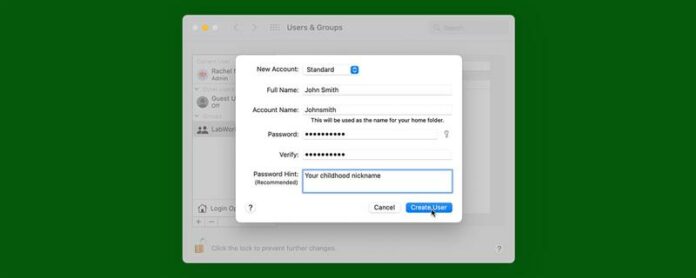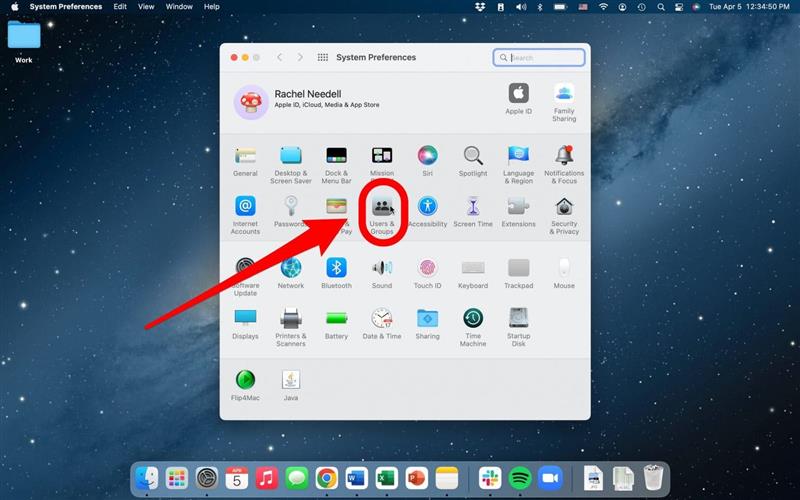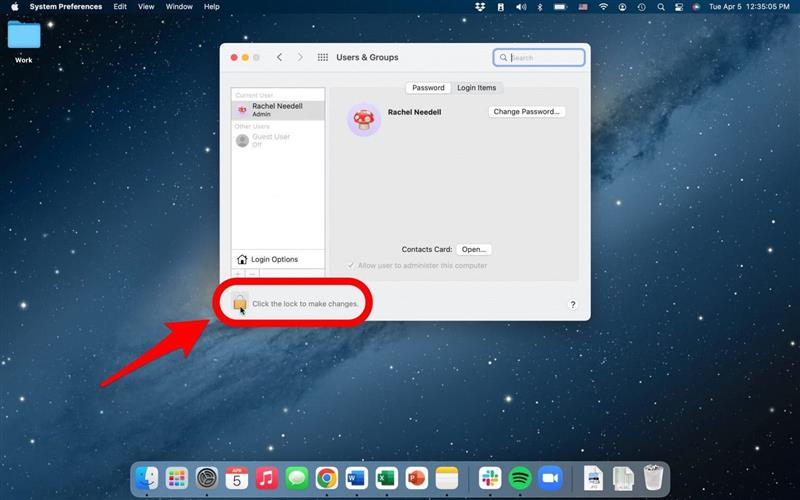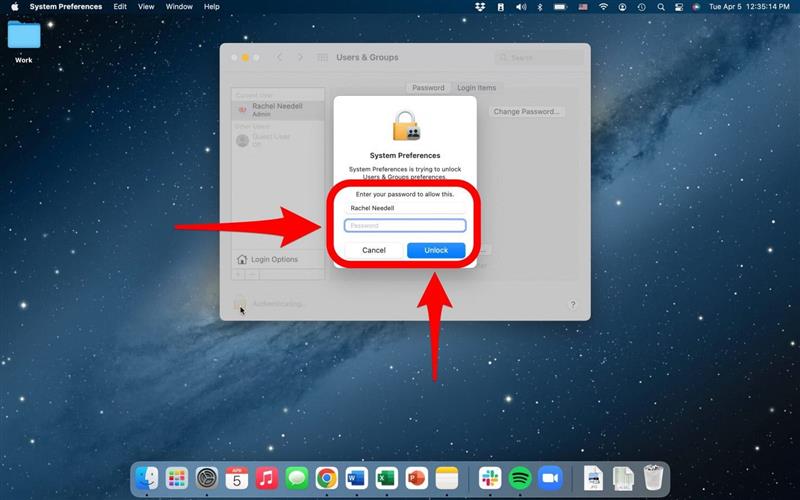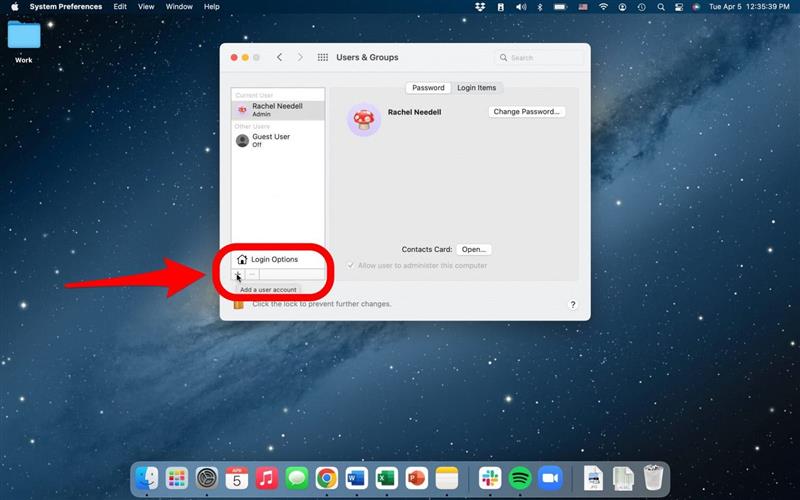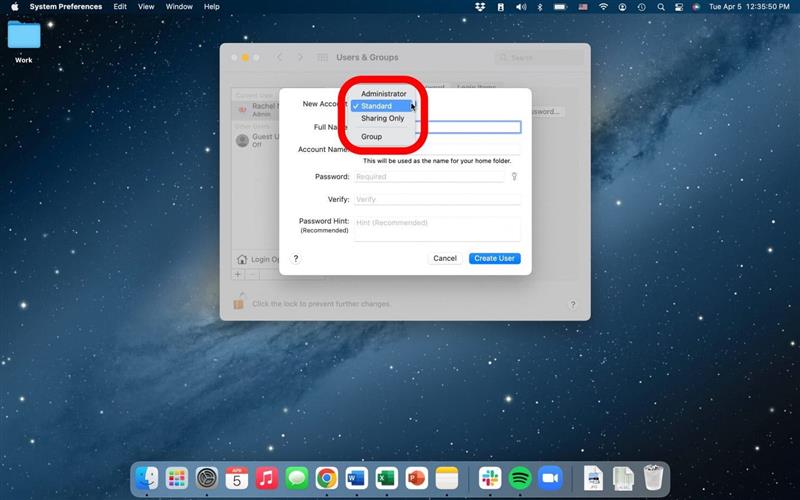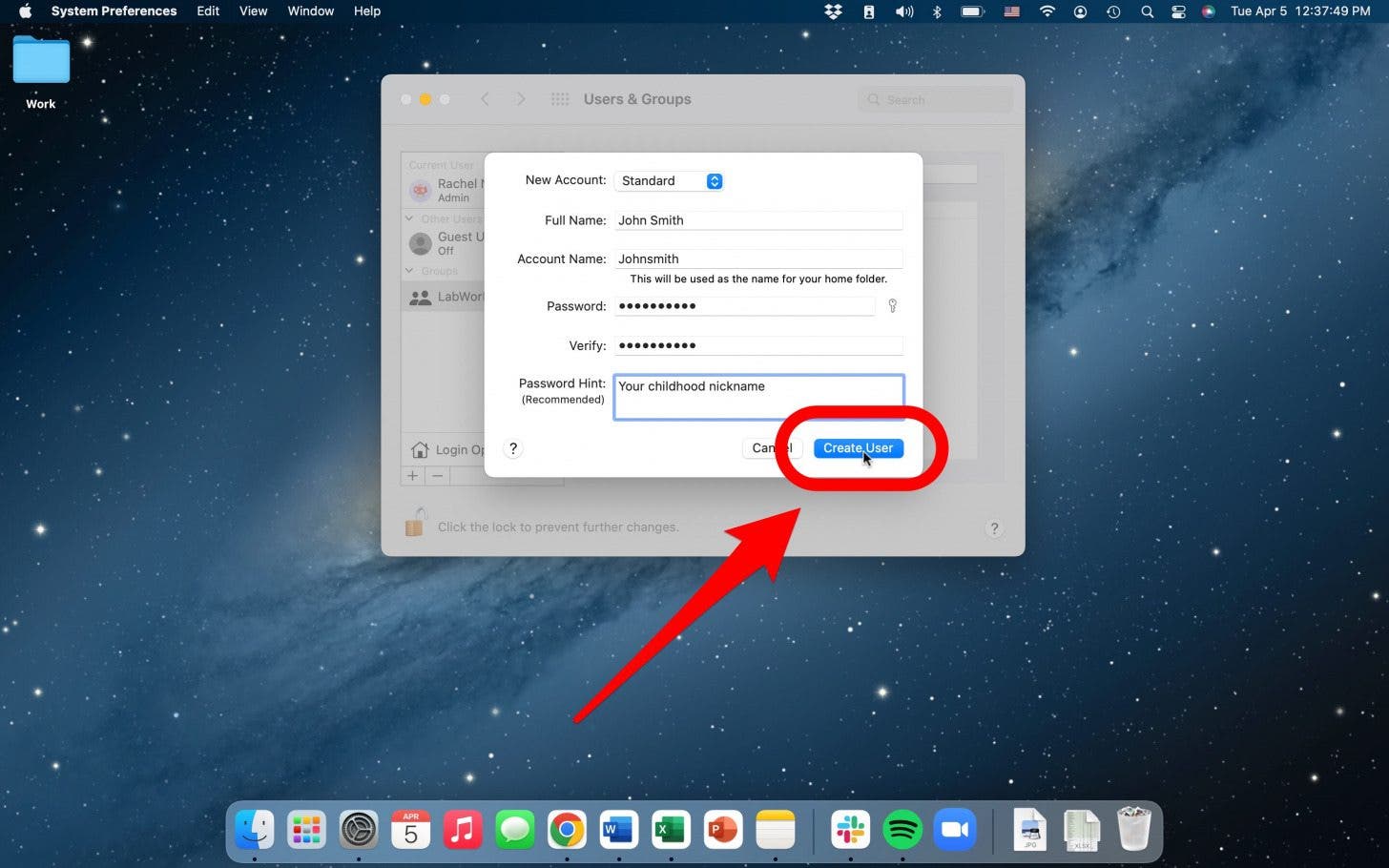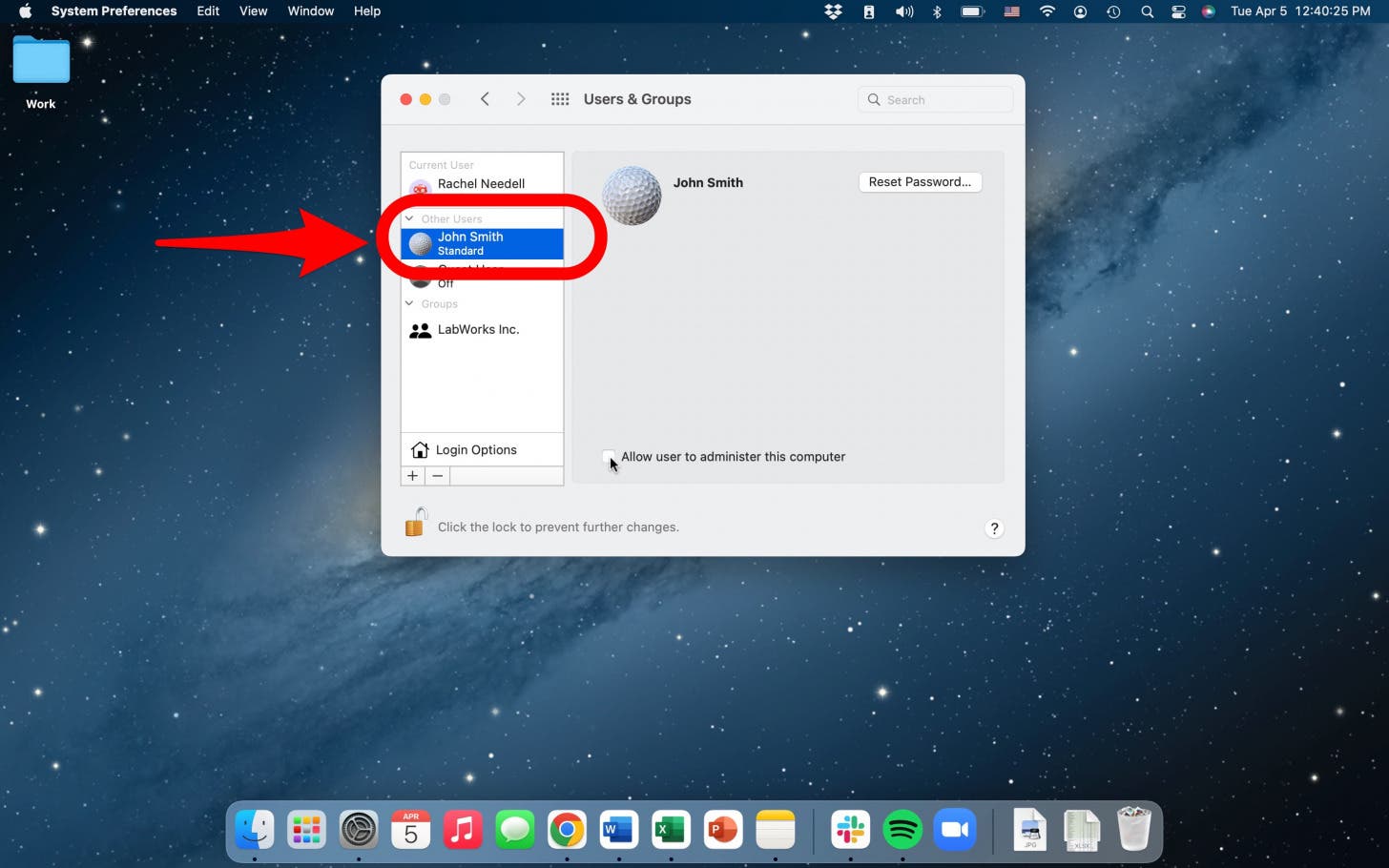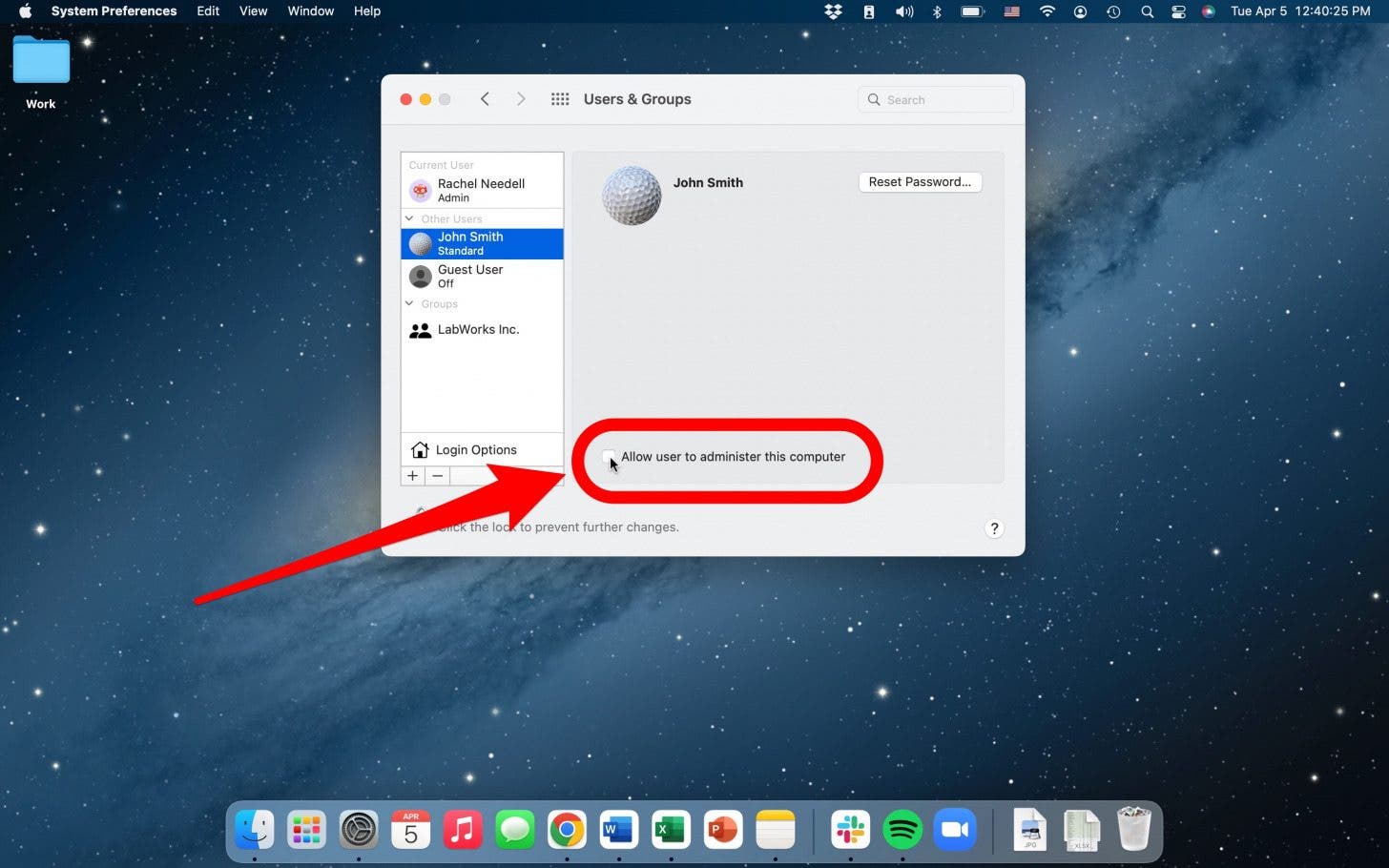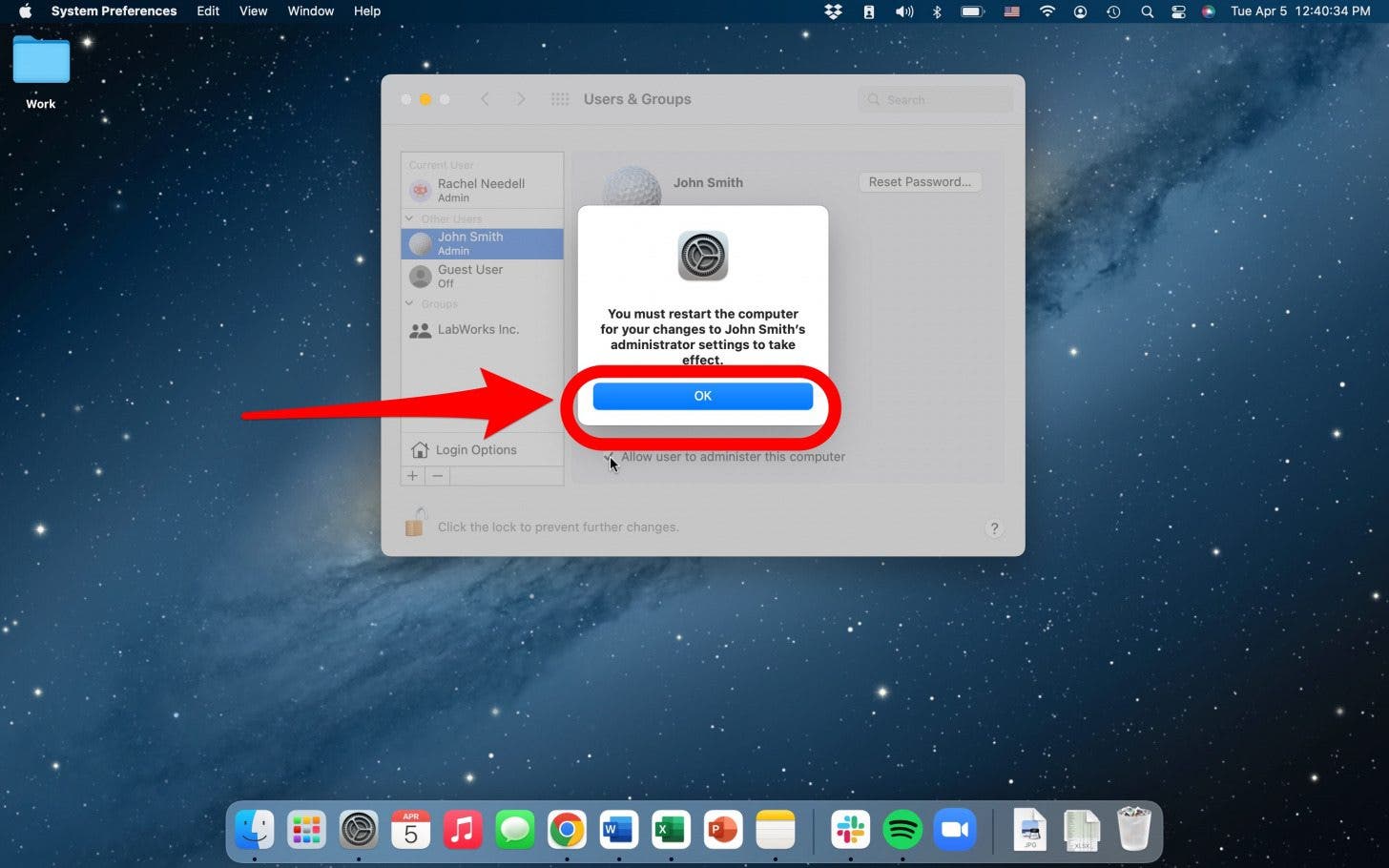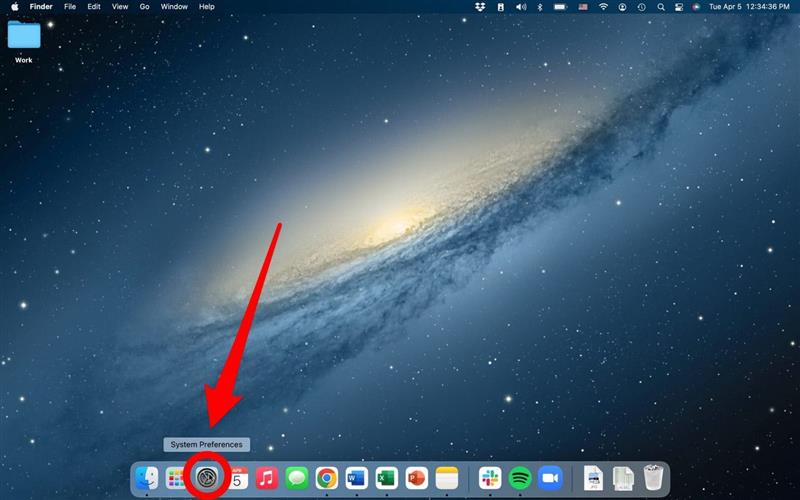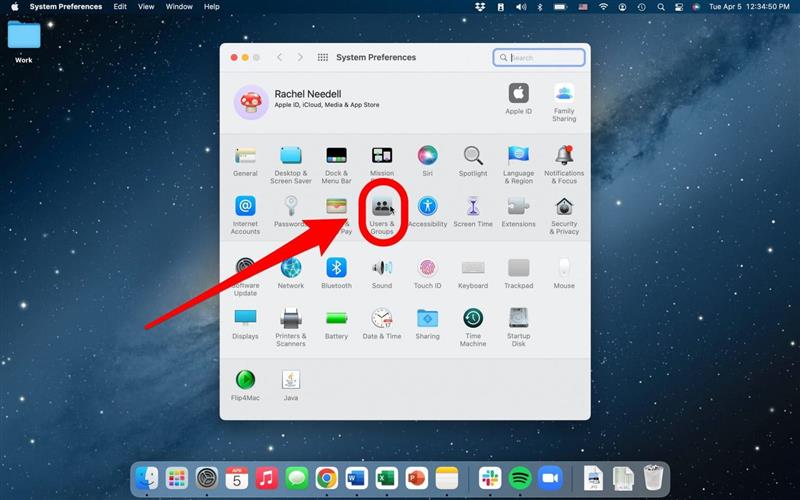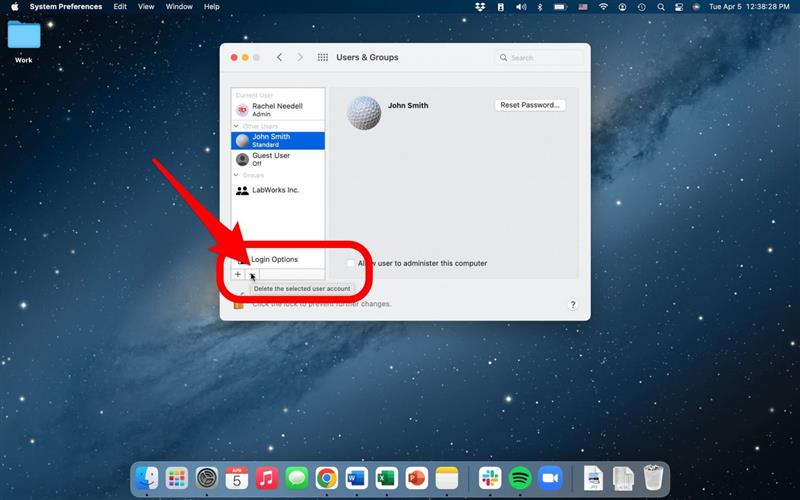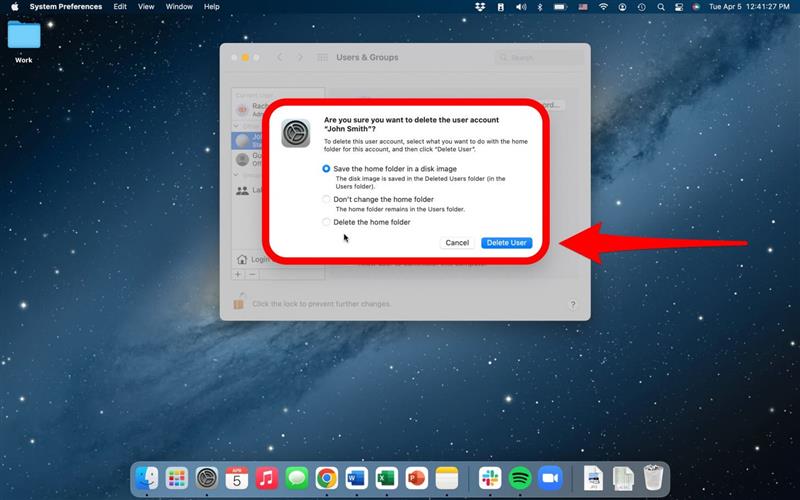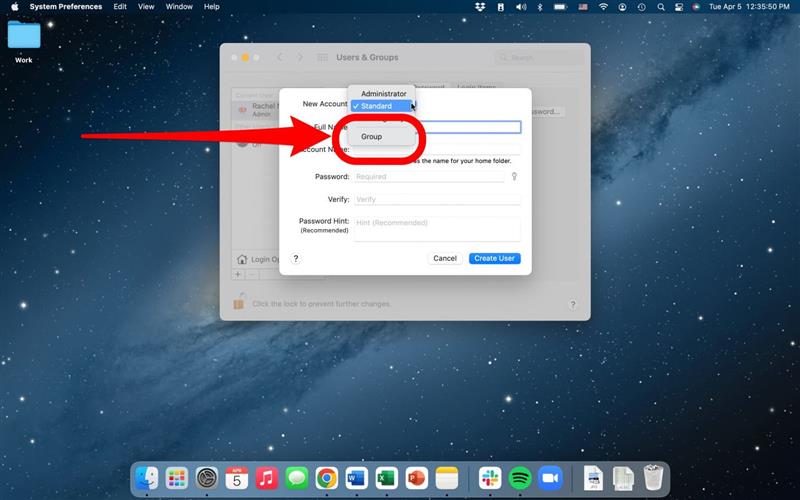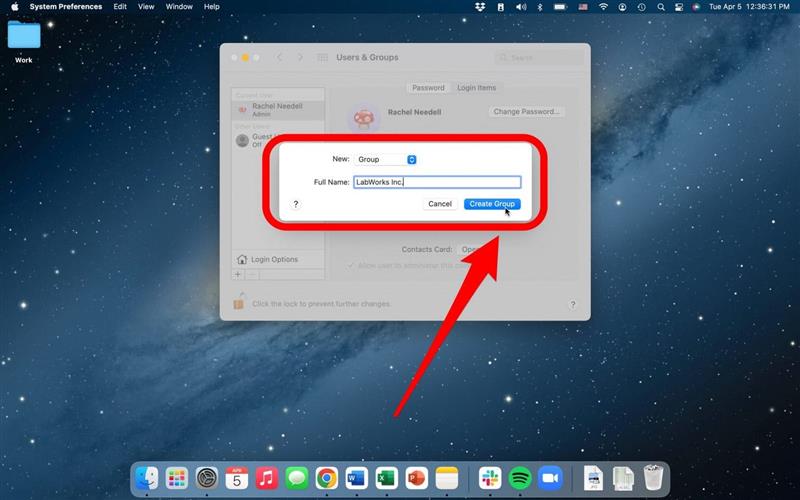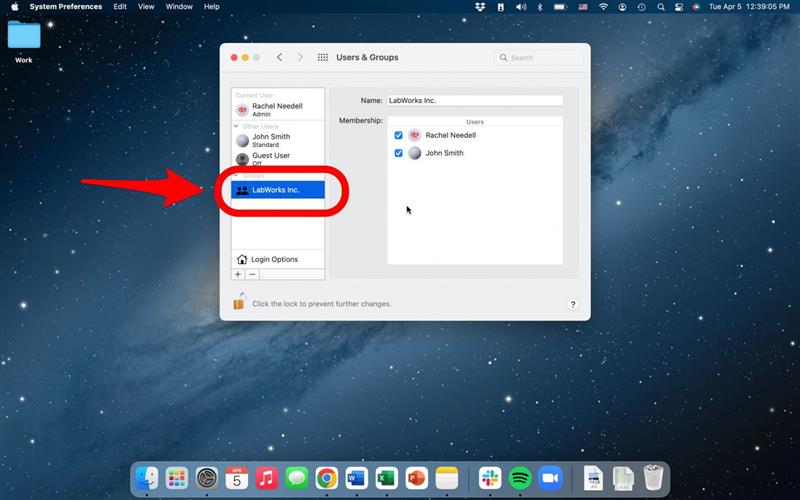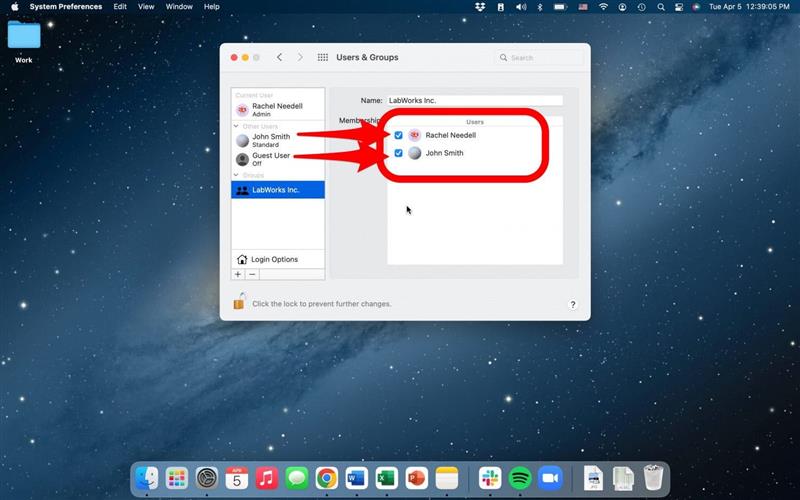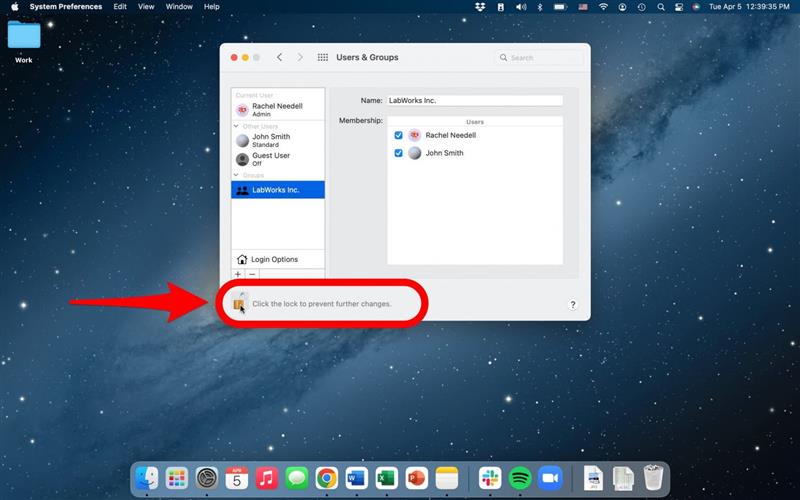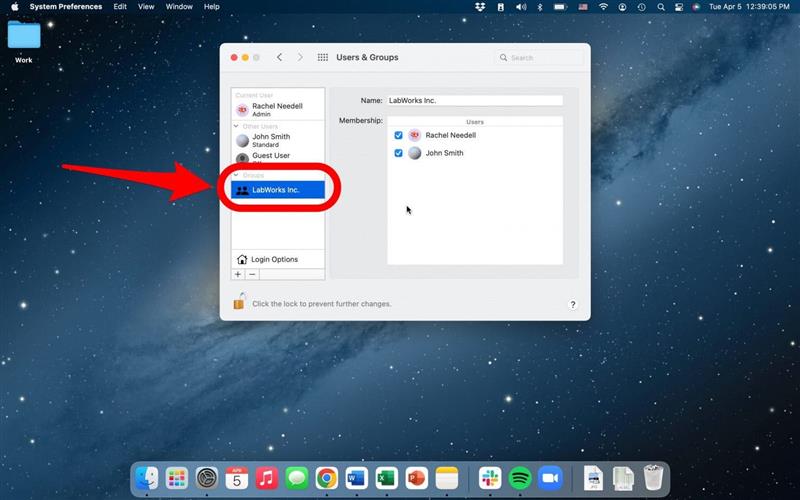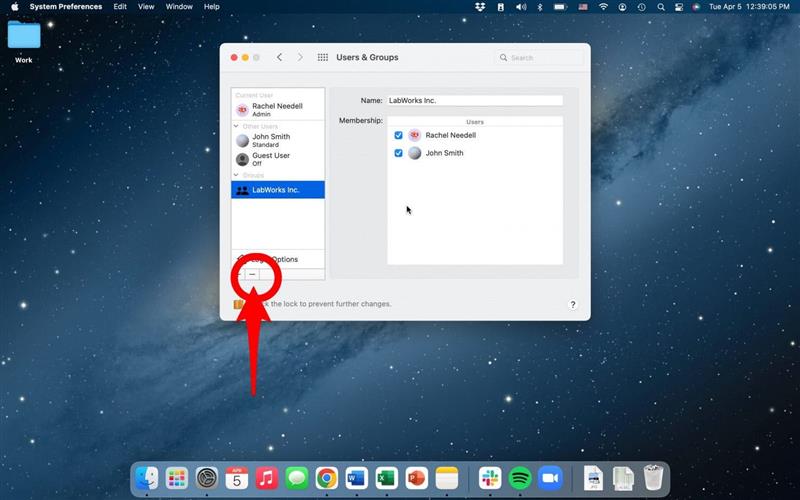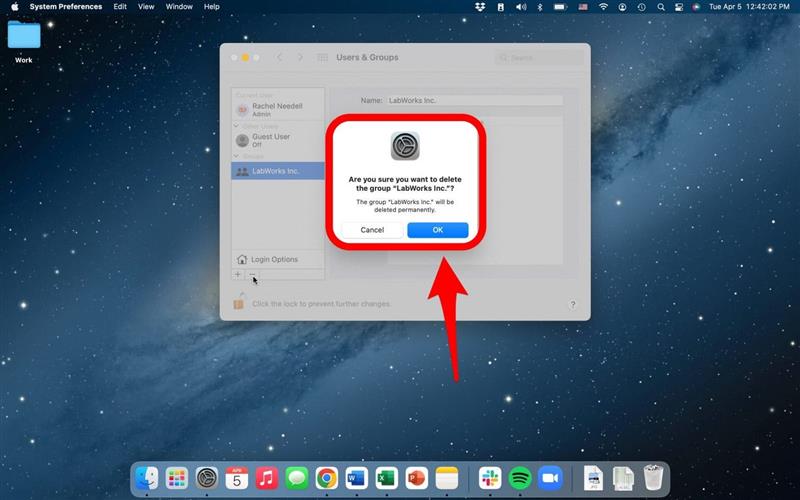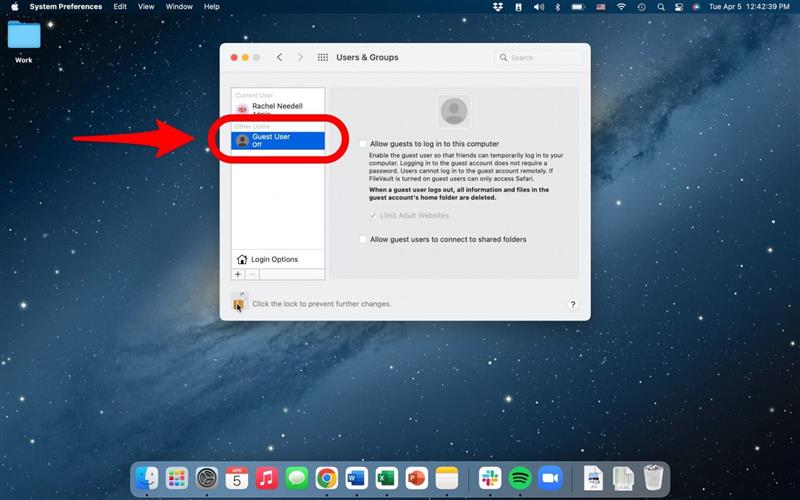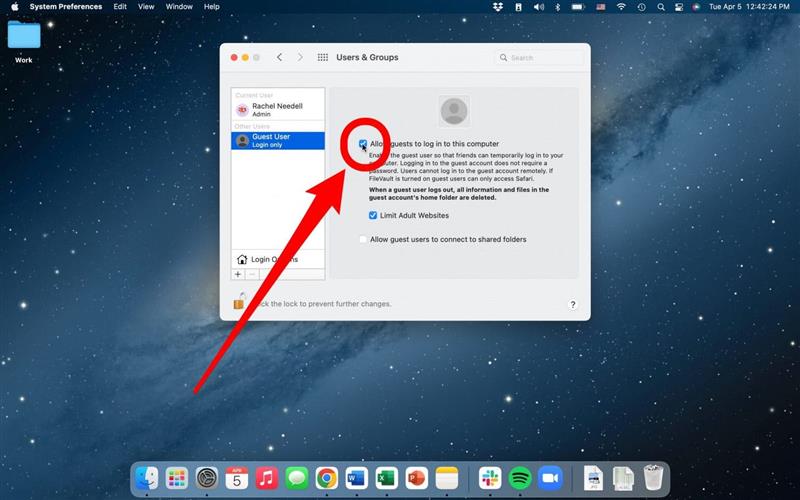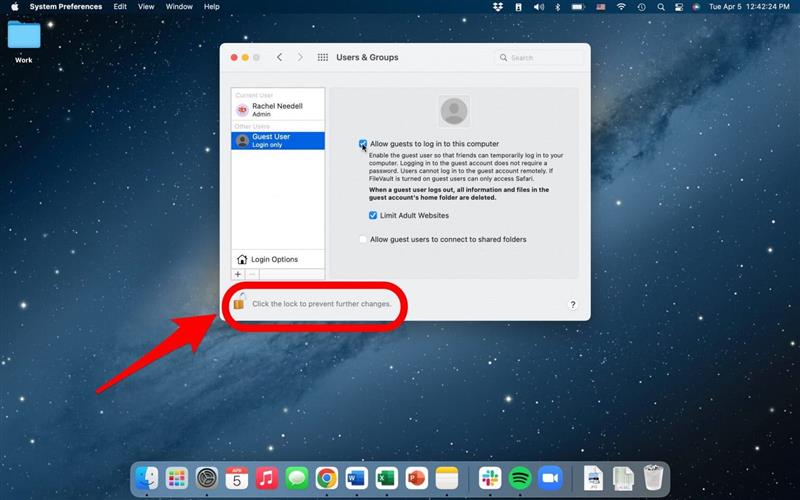Si vous souhaitez supprimer un utilisateur sur Mac, ajouter un utilisateur sur Mac, ajouter un utilisateur invité ou faire d’un utilisateur un administrateur, vous pouvez le faire dans les paramètres de votre MacBook ou IMAC. Cela peut être utile si plus d’une personne partagera un ordinateur, qu’il s’agisse d’un ordinateur de travail ou de famille. Lisez ci-dessous pour savoir comment.
sauter:
- comment ajouter l’utilisateur sur mac
- que signifie le type de compte d’utilisateur Mac?
- comment supprimer les utilisateurs sur mac
- Qu’est-ce qu’un groupe Mac?
- comment ajouter un utilisateur invité
Comment ajouter l’utilisateur sur Mac
Si vous souhaitez ajouter un autre utilisateur sur Mac, vous devrez accéder aux paramètres de votre ordinateur.
- Open Préférences du système .
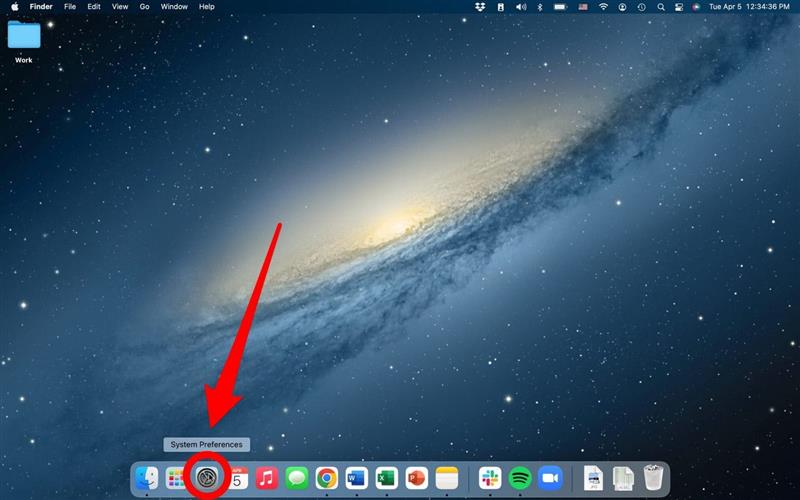
- Sélectionnez utilisateurs et groupes .

- Cliquez sur l’icône verrouiller pour déverrouiller et apporter des modifications.

- Entrez votre mot de passe (si votre ordinateur est protégé par mot de passe) et cliquez sur déverrouiller .

- Cliquez sur le bouton plus dans la navigation latérale pour ajouter un nouvel utilisateur.

- Choisissez Type de compte . Comment

- Entrez dans les informations en conséquence et cliquez sur Créer un utilisateur .
Maintenant, votre Mac a un compte supplémentaire pour un autre utilisateur!
Que signifie Ajuster le type de compte d’utilisateur Mac?
Lorsque vous ajoutez un autre utilisateur sur Mac, vous avez la possibilité de choisir le contrôle qu’ils ont sur les paramètres de l’ordinateur. Vous pouvez choisir le nouvel utilisateur sur votre Mac pour avoir un contrôle égal en tant que propriétaire, légèrement moins de contrôle, ou essentiellement aucune capacité à apporter des modifications aux paramètres. Si vous souhaitez faire de votre nouvel utilisateur un administrateur après avoir déjà créé le compte d’utilisateur, suivez ces étapes.
- Sous les utilisateurs et les paramètres, sélectionnez l’utilisateur que vous souhaitez faire de l’administrateur.
- Cochez la case qui dit permettre à l’utilisateur d’administrer cet ordinateur .
- Cliquez sur ok et procédez pour redémarrer votre ordinateur.
Comment supprimer les utilisateurs sur Mac
Voici comment supprimer un profil de connexion sur votre Mac.
- Open Préférences du système .

- Sélectionnez utilisateurs et groupes .

- Cliquez sur l’icône verrouiller pour déverrouiller et apporter des modifications.

- À partir d’ici, cliquez sur le signe moins dans la navigation latérale pour supprimer l’utilisateur Mac.

- Choisissez la façon dont vous souhaitez enregistrer les informations de l’utilisateur, puis sélectionnez Supprimer l’utilisateur .

Qu’est-ce qu’un groupe Mac?
Un groupe Mac peut être une fonctionnalité utile si vous avez un ordinateur partagé entre les membres de la famille ou un ordinateur communautaire au travail. Vous avez la possibilité de trier les utilisateurs en groupes. Pour créer un groupe Mac, consultez les préférences système, les utilisateurs et les groupes, déverrouillez et cliquez sur le signe Plus pour ajouter de nouveaux utilisateurs.
- Dans un nouveau compte, sélectionnez groupe .

- Entrez dans le nom de votre groupe et cliquez sur Créer un groupe .

Vous pouvez maintenant ajouter des utilisateurs existants au groupe. Pour faire ça,
- Sélectionnez le groupe dans la navigation latérale.

- cochez les cases à côté des utilisateurs que vous souhaitez ajouter au groupe.

- Ensuite, cliquez sur le bouton verrouiller pour enregistrer vos modifications.

Pour supprimer un groupe:
- Sélectionnez le groupe dans la navigation latérale.

- Cliquez sur le moins symbole .

- Sélectionnez ok dans le menu contextuel.

Comment ajouter l’utilisateur invité
Si vous souhaitez la possibilité d’autoriser un utilisateur invité, ce qui signifie que ce compte est pour quiconque n’est pas le propriétaire du Mac, mais le compte n’est pas pour une personne, nous vous guiderons maintenant à travers ce processus.
- À partir de la page Utilisateurs et groupes, cliquez sur utilisateur invité dans la navigation latérale.

- Vérifiez la case en provenant de permettre aux invités de se connecter à cet ordinateur.

- Cliquez sur l’icône verrouiller pour enregistrer vos modifications.

Et c’est ainsi que vous ajoutez ou supprimez un utilisateur à votre Mac. C’est très agréable pour les familles qui partagent plusieurs ordinateurs, mais chaque enfant veut un arrière-plan ou des applications de bureau différent dans leur quai Mac. C’est également idéal pour les employés qui peuvent partager un ordinateur pour organiser des fichiers et garder les choses séparées. Assurez-vous de vous inscrire à notre Astuce du jour Pour des conseils plus sympas sur la façon de tirer le meilleur parti de votre mac !